입자 시뮬레이션
모든 입자 시뮬레이션 Modo 파티클 시뮬레이션 아이템이 필요합니다.이 시뮬레이션 아이템은 시뮬레이션의 관리자 역할을하며 관련된 이미 터 수를 제어 할 수 있습니다. 시뮬레이션 항목도 있습니다 Modo 시뮬레이션이 실행될 때 캐시 된 값을 저장합니다. 캐시 된 값은 이후 재생 및 렌더링에 사용됩니다. 단일 장면에는 여러 개의 시뮬레이션 항목이있을 수 있으며 시뮬레이션 컨트롤 중 하나를 사용하여 시뮬레이션을 호출 할 때 각 항목이 동시에 평가됩니다.
용법
주요 입자 컨트롤은 Particles 의 하위 탭 Setup 인터페이스 툴박스. 를 클릭하여 입자 시뮬레이션 항목을 추가 할 수 있습니다 Particle Simulation 단추. 또는 항목 목록에서 Add Items > Particles > Simulation > Particle Simulation.
기본 입자 시뮬레이션에는 최소한 단일 이미 터와 입자 시뮬레이션 항목이 필요합니다. 파티클 시뮬레이션 아이템이 존재하지 않을 때 이미 터 아이템을 장면에 추가하면 자동으로 추가됩니다. 다른 입자 시뮬레이션 요소와 컨트롤을 수동으로 함께 연결할 수 있지만 회로도 뷰포트항목을 추가 할 때 시뮬레이션 항목을 선택하면 기본 시뮬레이션의 요소가 자동으로 연결되어 적절한 평가에 필요한 연관성이 제공됩니다.
렌더링 및 재생을 위해 실제로 평가를 캐싱하기 전에 시뮬레이션 값을 수정하고 조정할 수 있습니다. 이를 위해 Setup 인터페이스에서 Live Simulation 재생 버튼. 입자 시뮬레이션 도구 사용에 대한 자세한 내용은 입자 및 시뮬레이션. 입자 시뮬레이션 항목을 선택하면 다음 속성을 편집 할 수 있습니다 Properties 뷰포트.
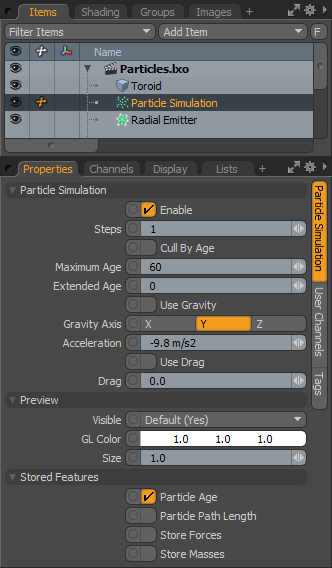
|
선택권 |
기술 |
|---|---|
|
Particle Simulation |
|
|
Enable |
시뮬레이션을 켜거나 끕니다. 시뮬레이션이 비활성화되면 해당 설정이 결과를 생성하지 않습니다. |
|
Steps |
프레임 당 계산 된 평가 수를 결정합니다. 시뮬레이션 품질을 높이기 위해 최대 50 단계까지 값을 늘릴 수 있습니다. 기본값 1 대부분의 기본 시뮬레이션에는 적합하지만이 값을 늘리면 충돌 및 빠르게 움직이는 입자를 처리 할 때보다 정확한 결과를 얻을 수 있습니다. 단계는 순차적으로 계산되므로 추가 단계는 미니 프레임과 같습니다. 예를 들어 Steps 값이 5로 증가하면 5 개의 전체 평가가 마치 전체 프레임 인 것처럼 계산되지만 5 번째 프레임의 결과 만 실제로 사용됩니다. 노트 : 이 값을 늘리면 시뮬레이션 처리 속도가 느려질 수 있습니다. 3D 뷰포트 시뮬레이션 미리보기 속도를 빠르게 유지하려면 Steps 값은 항상 1따라서이 값을 올릴 때 실제로 결과를 보려면 시뮬레이션 캐시를 작성해야합니다. |
|
Cull By Age |
활성화되면 최대 연령 값에 도달하는 모든 입자를 종료합니다. 비활성화하면 입자는 터미네이터의 영향을받지 않는 한 무한정 살아 있습니다. |
|
Maximum Age |
파티클이 활성화 된 시간을 결정합니다. Cull by Age 옵션이 활성화되었습니다. 시간 입력의 형식은 Preferences > Animation > Time Format 환경. 공통 단위는 Frames 과 Seconds. |
|
Extended Age |
임의로 확장 Maximum Age 정의 된 값까지 Extended Age 값. |
|
Use Gravity |
시뮬레이션 된 입자에 대한 중력 효과를 켜거나 끕니다. 활성화하면 중력이 시뮬레이션 항목과 관련된 모든 관련 입자에 영향을 미칩니다. Gravity Axis 과 Acceleration 가치. |
|
Gravity Axis |
X, Y 또는 Z 선택 옵션에 따라 중력의 축 방향이 결정됩니다. Use Gravity 옵션이 활성화되었습니다. |
|
Acceleration |
기본값 -9.8 1 : 1 스케일 (초당 미터로 정의)로 지구에서 실제 중력의 하향 풀을 시뮬레이션합니다. 음수 값은 정의 된 축의 음의 방향으로 당기고 양수 값은 양의 방향으로 가져옵니다. |
|
Use Drag |
시뮬레이션 된 입자에 대한 드래그 효과를 켜거나 끕니다. 활성화되면 끌기 힘은 입자 당 속도를 줄이고 시간이 지남에 따라 속도를 줄임으로써 시뮬레이션 항목과 관련된 모든 관련 입자에 영향을줍니다. 속도 드래그의 양은 Drag 값. |
|
Drag |
때 입자에 적용되는 항력의 강도를 결정합니다 Use Drag 옵션이 활성화되었습니다. |
|
Preview |
|
|
Visible |
3D GL 뷰포트에서 시뮬레이션 된 입자의 가시성을 결정합니다. 그만큼 Default 옵션은 입자의 가시성이 뷰포트 설정에 의해 결정됨을 의미합니다. Yes 항상 볼 수 있고 No 그들은 결코 보이지 않습니다. No (Hide Children) 모든 관련 하위 항목의 가시성을 숨 깁니다. |
|
GL Color |
3D 뷰포트에서 시뮬레이션 된 입자의 표시 색상을 정의 할 수 있습니다. 이 옵션은 다른 입자에서 방출되는 입자를 구별하는 데 매우 유용합니다. |
|
Size |
3D 뷰포트에서 입자 표현의 크기를 픽셀 단위로 결정합니다. |
|
Stored Features |
특정 추가 입자 별 정보를 캐싱 할 수 있습니다. 이 정보는 나중에 입자의 나이에 따라 그라디언트를 사용하여 체적에 색상을 할당하는 등의 특수 음영 효과로 적용 할 수 있습니다. 정보를 저장하고 액세스하려면 시뮬레이션을 만들 때 토글을 활성화해야합니다. 기본적으로 입자 위치 및 속도 값은 항상 저장됩니다. |
|
Particle Age |
출생 이후 파티클의 전체 연령을 프레임 단위로 저장합니다. |
|
Particle Path Length |
출생 이후 파티클 경로의 전체 길이를 프레임 단위로 저장합니다. |
|
Store Forces |
프레임 당 파티클의 현재 힘 값을 저장합니다. |
|
Store Masses |
프레임 당 입자의 현재 질량 값을 저장합니다 |
도움이되지 않은 죄송합니다
왜 도움이되지 않습니까? (해당되는 모든 것을 체크하세요)
의견을 보내 주셔서 감사합니다.
찾고있는 것을 찾을 수 없거나 워크 플로에 대한 질문이있는 경우 시도해보십시오 파운드리 지원.
학습 내용을 개선 할 수있는 방법에 대한 의견이 있으시면 아래 버튼을 사용하여 설명서 팀에 이메일을 보내십시오.
의견을 보내 주셔서 감사합니다.